TUYÊN TRUYỀN ỨNG DỤNG NỘP THUẾ ĐIỆN TỬ ETAX MOBILE
🌈🌈 TUYÊN TRUYỀN ỨNG DỤNG NỘP THUẾ ĐIỆN TỬ ETAX MOBILE ✅✅
🍀✨ Với mục tiêu tạo điều kiện thuận lợi nhất để Người nộp thuế thực hiện tốt chính sách pháp luật thuế, ngành Thuế triển khai cung cấp ứng dụng Thuế điện tử eTax Mobile dành cho cá nhân sử dụng trên thiết bị di động.
🍀✨ Etax Mobile là một trong những ứng dụng mới tương thích tốt trên cả 2 nền tảng phổ biến iOS và Android trên điện thoại thông minh, dễ sử dụng và đáp ứng tốt nhu cầu tra cứu các vấn đề liên quan về thuế như: Thuế thu nhập cá nhân, thuế giá trị gia tăng, thuế sử dụng đất phi nông nghiệp, tiền thuê đất, lệ phí trước bạ ô tô, xe máy…, đồng thời cho phép nộp thuế trực tuyến bằng chuyển khoản.
🍀✨ Đối tượng chủ yếu sử dụng eTax Mobile bao gồm: hộ, cá nhân kinh doanh nộp thuế khoán, hộ nộp thuế theo phương pháp kê khai, cá nhân có phát sinh nghĩa vụ nộp thuế liên quan đến hoạt động cho thuê tài sản, thanh toán nghĩa vụ tài chính về đất đai, nộp lệ phí trước bạ chuyển nhượng bất động sản, ô tô, xe máy…, hộ gia đình nộp thuế SDĐ phi nông nghiệp….
🍀✨ Với ứng dụng Etax Mobile, người nộp thuế có thể thực hiện giao dịch điện tử với cơ quan thuế vào mọi lúc, mọi nơi, tại bất kỳ địa điểm nào có kết nối internet; không phải đến trực tiếp tại kho bạc hay ngân hàng mà vẫn hoàn thành nghĩa vụ nộp thuế nhanh chóng, chính xác. Qua đó, giảm thiểu tối đa các thủ tục hành chính, tiết kiệm chi phí, thời gian đi lại, chủ động được công việc cá nhân. Đặc biệt eTax Mobile còn giúp người nộp thuế dễ dàng quản lý, theo dõi, tra cứu thông báo thuế, đối chiếu giao dịch nộp tiền thuế vào ngân sách nhà nước, thông tin nộp thuế được đảm bảo an toàn và bảo mật. Với cơ quan thuế, ứng dụng góp phần giảm thủ tục hành chính; giảm thời gian, nhân lực thu thuế trực tiếp đến người nộp thuế, góp phần hiện đại hóa, nâng cao chất lượng công tác quản lý thuế./.
♻ ♻ ♻
🍀 Hướng dẫn cài đặt ứng dụng, đăng ký tài khoản eTax Mobile và nộp thuế bằng điện thoại di động
🌿 Hướng dẫn cài đặt eTax Mobile:
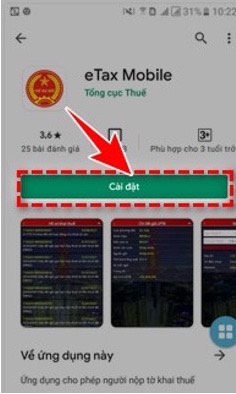
🌿 Đăng ký tài khoản eTax Mobile
Để đăng ký tài khoản, thiết lập giao dịch giữa người nộp thuế điện tử với cơ quan thuế, bạn cần thực hiện như sau:
✅ Bước 1: Mở ứng dụng eTax Mobile. Tại giao diện màn hình, ấn chọn “đăng ký ngay”.
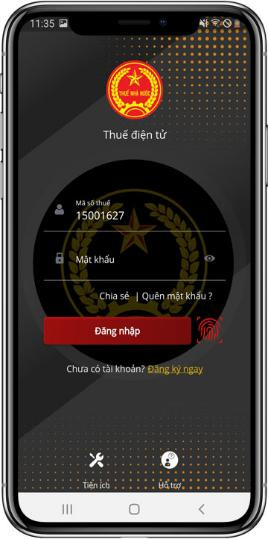
✅ Bước 2: Nhập mã số thuế cá nhân, nhập mã Captcha trên màn hình rồi ấn “tiếp tục”
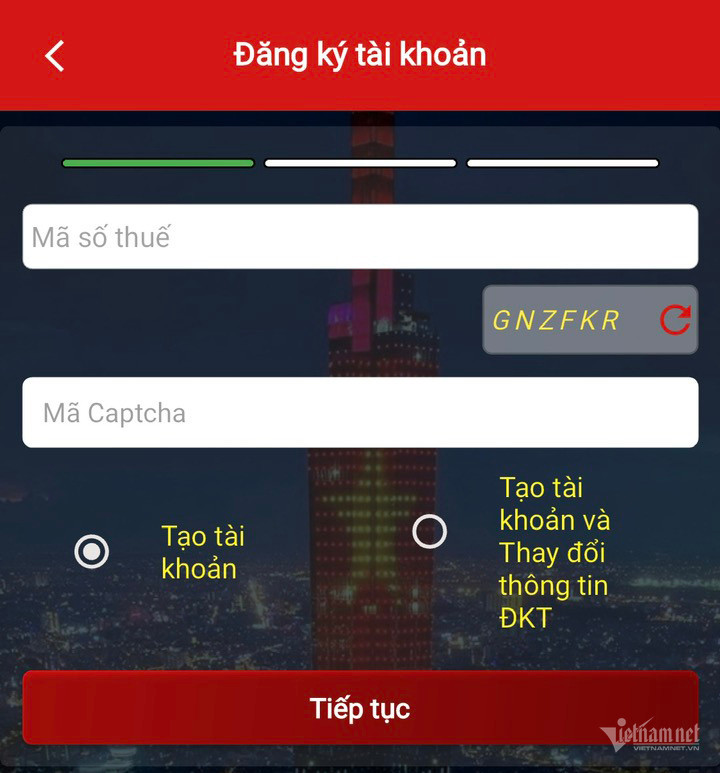
✅ Bước 3: Màn hình hiển thị thông tin cá nhân ứng với mã số thuế cá nhân của bạn. Tiếp tục nhập số điện thoại, địa chỉ email rồi ấn “tiếp tục”.
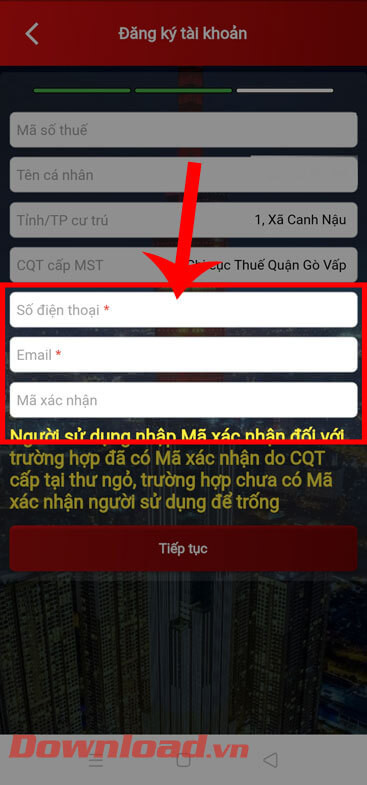
✅ Bước 4: Xác thực tài khoản
– Trường hợp người nộp thuế chọn xác thực qua ngân hàng thì người nộp thuế đăng nhập bằng tài khoản đã được hệ thống gửi qua email, tin nhắn điện thoại của người nộp thuế (hiện Tổng cục Thuế đang phối hợp với các Ngân hàng triển khai việc xác thực tài khoản giao dịch thuế điện tử).
– Trường hợp người nộp thuế không chọn xác thực qua ngân hàng thì có thể đến cơ quan thuế bất kỳ, xuất trình CMND/CCCD để được cơ quan thuế kích hoạt tài khoản.
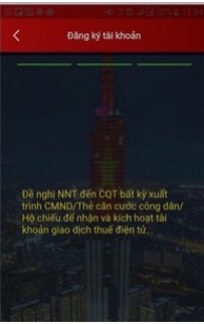
✅ Bước 5: Sau khi hoàn tất quá trình đăng ký, bạn sẽ nhận được tin nhắn từ “TongcucThue” với nội dung thông báo đăng ký thành công cho tài khoản (ứng với mã số thuế cá nhân) của bạn và mật khẩu để truy cập ứng dụng.
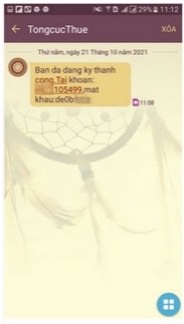
Lưu ý: Người nộp thuế có thể đăng ký tài khoản điện tử qua Cổng thông tin điện tử của Tổng cục Thuế https://thuedientu.gdt.gov.vn/ (chọn Đăng ký tài khoản trong phần Cá nhân), điền thông tin đăng ký và gửi lên hệ thống hoặc đăng ký trên trang dịch vụ công Quốc gia tại địa chi https://dichvucong.gov.vn
🌿 Hướng dẫn nộp thuế trên eTax Mobile
✅ Bước 1: Người dùng nhấn vào biểu tượng logo Thuế nhà nước của ứng dụng để truy cập dịch vụ.
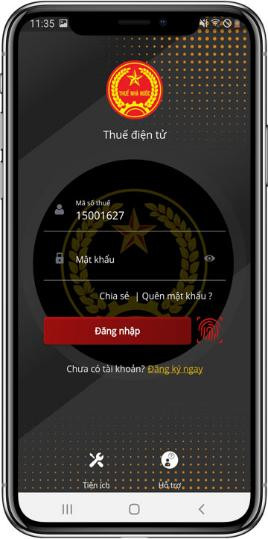
✅ Bước 2: Chọn menu Nộp thuế -> Nộp thuế. Hệ thống hiển thị màn hình nộp thuế theo điều kiện tra cứu: Chọn loại thuế thanh toán.
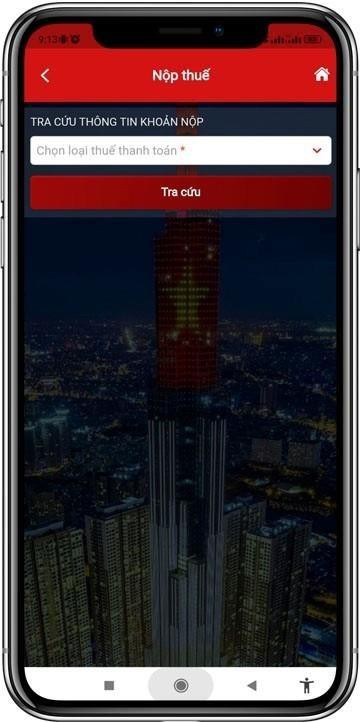
✅ Bước 3: Nhập điều kiện tra cứu:
Chọn loại thuế thanh toán trong danh mục.
+ Nếu chọn: Thuế của cá nhân, người sử dụng nhấn Tra cứu -> Tích chọn 1 hoặc nhiều khoản nộp của cùng 1 Cơ quan thuế, sau đó nhấn Tiếp tục. Hệ thống hiển thị màn hình thông tin chi tiết của khoản nộp.
+ Nếu chọn: Lệ phí trước bạ phương tiện thì người sử dụng bắt buộc phải nhập mã hồ sơ, sau đó nhấn Tra cứu -> nhấn Tiếp tục. Hệ thống hiển thị màn hình thông tin chi tiết của khoản nộp.

✅ Bước 4: Người nộp thuế kiểm tra thông tin, xác nhận đồng ý nộp thuế.
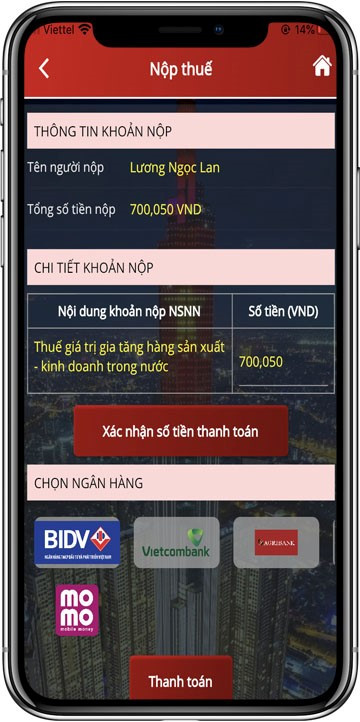
✅ Bước 5: Chọn đơn vị thanh toán, sau đó nhấn Thanh toán.
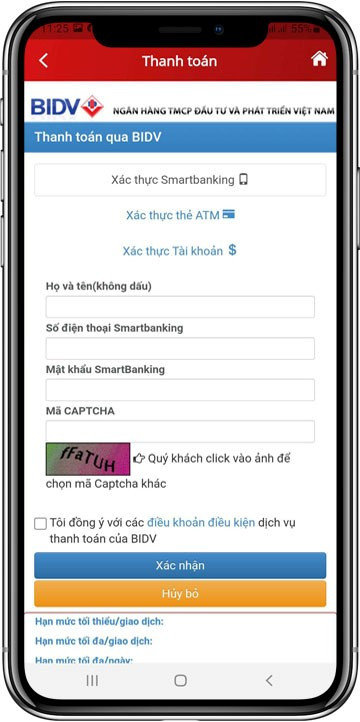
Ban Biên tập UBND phường Mỹ Phước.












